¿Quieres saber cómo obtener la diferencia entre dos números (positivos o negativos) en Excel? O cómo calcular la diferencia porcentual para números negativos en Excel?
Estás en el lugar adecuado.
Continuemos…
Definición y nomenclatura de la resta
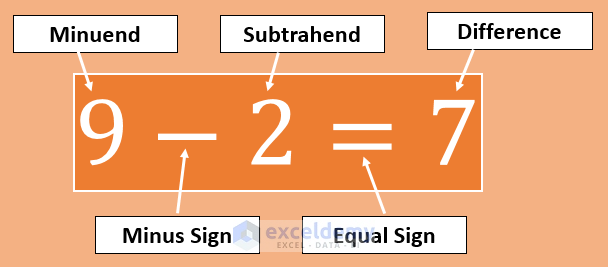
La operación de la resta tiene los siguientes participantes:
- Minuendo: Cantidad o número al que se va a restar otro. En el ejemplo anterior, 9 es el minuendo.
- Signo menos (-): A continuación, utilizamos el símbolo menos (-) para encontrar la diferencia entre dos números.
- Substracción: El sustraendo es la cantidad o número a restar del minuendo.
- Signo de igualdad (=): A continuación colocamos un signo de igualdad (=).
- Diferencia: La diferencia es el resultado de la operación de resta.
Descarga el archivo de Excel
Te será fácil seguirme si te descargas el archivo que he utilizado para escribir este artículo.
Cómo encontrar la diferencia entre dos números en Excel
En MS Excel, no encontrarás ninguna función SUBTRACT para realizar la operación de resta. En su lugar, utilizamos el símbolo regular de menos (-) para realizar las restas.
1) Utilizando los números directamente en la fórmula
De esta forma, introducimos los números directamente en la fórmula. Ya sabes que toda fórmula comienza con un signo igual en Excel
Así que, introducimos un signo igual (=) para iniciar una fórmula de Excel > Introducimos el valor del minuendo > Introducimos el signo menos (-) > Colocamos el valor del sustraendo > Pulsamos Enter
Ejemplo: =50-5
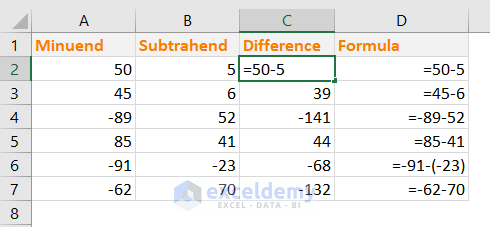
Nota: Si el valor del sustraendo es negativo, utiliza los paréntesis para colocar el número en la fórmula de la resta así: =-91-(-23)
¿Por qué no se sugiere este método?
- Si tienes más de una resta, tienes que escribir una fórmula para cada resta individualmente
- No puedes copiar la misma fórmula para otro conjunto de números
- Consume tiempo ya que tienes que escribir una fórmula para cada conjunto de números individualmente
2) Usar referencias de celdas en lugar de números en la fórmula
Esto es más efectivo y ahorra tiempo. Podemos hacer una fórmula para un solo conjunto de números y luego usar la fórmula para otras celdas.
Así que usaremos este método y por eso Excel es tan útil.
- En la celda C2, introducimos esta fórmula: =A2-B2
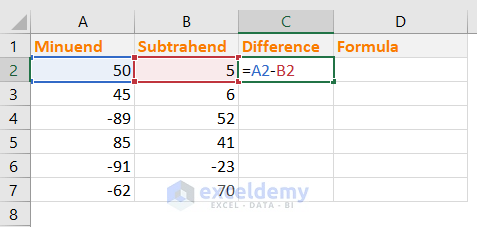
- Pulsamos Enter y este es el resultado que obtenemos.
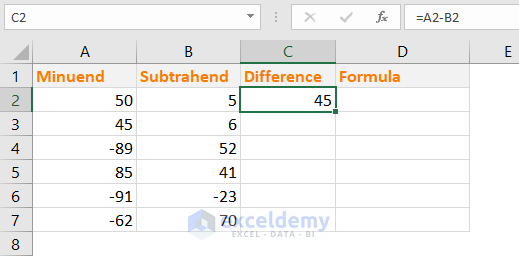
- Ahora copia esta fórmula para otras celdas de la columna. Puedes aplicar la misma fórmula a varias celdas en Excel de más de una manera. Obtenemos el mismo resultado pero escribimos una sola fórmula de Excel y la aplicamos a otras celdas.

3) Calcular la diferencia absoluta entre dos números en Excel (Usando la función ABS())
Para obtener la diferencia absoluta entre dos números en Excel, usaremos la función ABS() de Excel.
La función ABS() devuelve el valor absoluto de un número, un número sin su signo.
Sintaxis de la función ABS: ABS(número)
Hemos utilizado la Función ABS() en los mismos datos. Se ve que las diferencias negativas anteriores se muestran ahora como números positivos (sin signo).
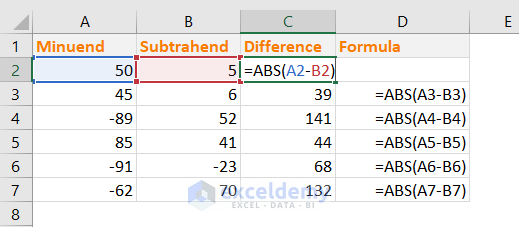
La diferencia porcentual entre los dos números en Excel
Diferencia porcentual y Error porcentual son en realidad lo mismo. En la Diferencia porcentual, vas a comparar dos valores experimentales.
Esta es la ecuación para calcular la Diferencia porcentual.
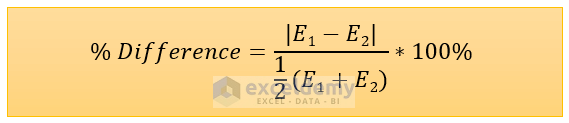
Aquí, E1 = Primer valor experimental y E2 = Segundo valor experimental
En Excel, podemos calcular fácilmente la Diferencia porcentual:

Hemos utilizado esta fórmula en la celda C2: =2*ABS(A2-B2)/(A2+B2)
¿Cómo funciona esta fórmula?
- La diferencia entre el número A2 y B2 (A2-B2) puede ser negativa. Por lo tanto, hemos utilizado la función ABS() (ABS(A2-B2)) para que el número sea absoluto.
- Entonces hemos multiplicado el valor absoluto por 2 y luego hemos dividido el valor por (A2+B2)
- Fórmula de Excel para calcular el porcentaje del total general (4 formas sencillas)
- Porcentaje de la diferencia entre los dos valores.
- Diferencia porcentual entre dos números en Excel (usando la fórmula)
Calcular el cambio porcentual para números negativos en Excel
Teóricamente e incluso en la práctica, no se puede encontrar el cambio porcentual para números negativos. Si teóricamente no es posible, ¿cómo podemos calcularlos en Excel?
No es posible. Utilices los métodos que utilices, te encontrarás con resultados engañosos.
Aquí te mostraré 3 métodos para calcular el porcentaje de cambio de números negativos en Excel pero todos ellos te engañarán. Así que tenlo en cuenta antes de utilizarlos en tu trabajo.
1) Calcular el % de cambio de números negativos haciendo el denominador absoluto
Digamos que quieres calcular el porcentaje de dos valores:
Valor antiguo: -400
Valor nuevo: 200
Sabemos, % de cambio = ((Valor nuevo – Valor antiguo )/ Valor antiguo) x 100%
Si aplicamos esta fórmula para calcular el % de cambio de los dos valores anteriores (-400 & 200), este será el resultado:
= ((200 – (-400))/-400)*100%
= 600/(-400)*100%
= -150%
Esta es la respuesta completamente errónea.
Como de esta forma no se obtiene la respuesta correcta, algunas empresas utilizan el método ABS. En este método, el denominador se hace absoluto.
En la siguiente imagen, he mostrado el método del denominador ABS.
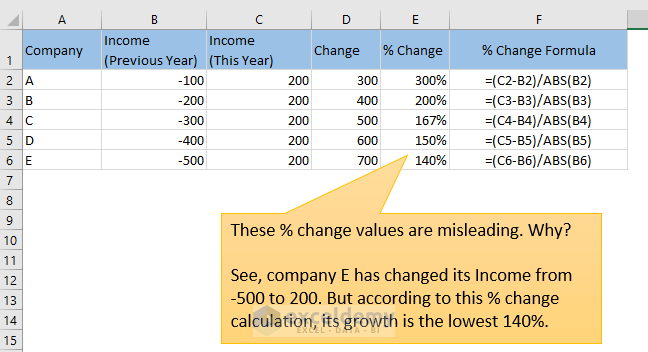
Estos resultados también son engañosos porque se ve que de -100 a 200 muestra el mayor % de cambio cuando de -500 a 200 muestra el menor % de cambio.
Mira la siguiente imagen:
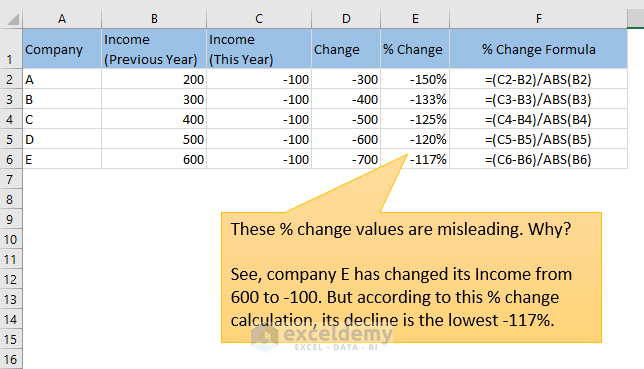
Estos resultados también son engañosos.
Se ve que, aunque la empresa E es la que más ha disminuido sus ingresos (de 600 a -100), el % de cambio está mostrando que es la que menos ha disminuido (-117%).
2) Desplazar los números para hacerlos positivos
Este es un método complicado pero el resultado no es aceptable.
Digamos que tenemos dos valores:
Valor antiguo: -50
Valor nuevo: 20
Desplazaremos estos dos números usando su más absoluto y luego multiplicándolo por 2: (|-50|+ |20|)*2 = 140
Valor_antiguo_desplazado = -50 + 140 = 90
Valor_nuevo_desplazado = 20 + 140 = 160
Ahora, calcularemos su % de cambio: ((160-90)/90)*100% = 77.78%
Veamos si este método nos da resultados satisfactorios:
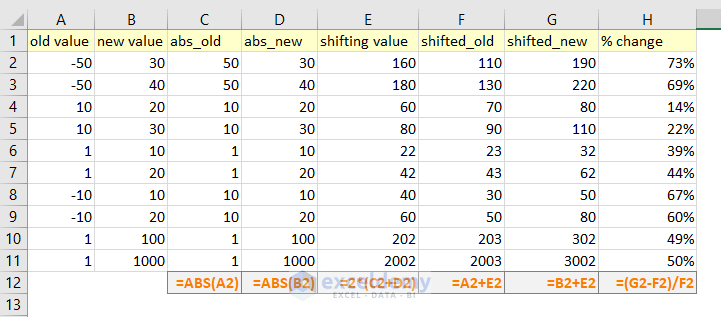
Sólo hay que fijarse en las dos últimas filas: los % de cambio de 1 a 100 y de 1 a 1000 son casi iguales.
Pero deberían ser: ((100-1)/1)*100% = 99% y ((1000-1)/1)*100% = 999%
Sea cual sea el método que uses, no obtendrás resultados correctos.
Entonces, ¿cuál será la solución?
Solución: Mostrar N/A (o cualquier cosa) cuando aparezca el % de cambio de los números negativos
Utilizaremos esta fórmula:
IF(MIN(old_value, new_value)<=0, "N/A", (new_value-old_value)/old_value)
Mira la imagen de abajo. Cuando alguno de los dos valores es negativo, la fórmula devuelve el valor «N/A».
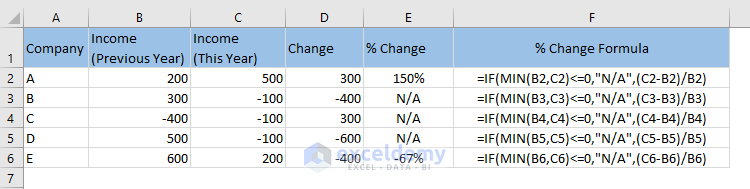
Las lecturas relacionadas
Conclusión
Calcular la diferencia entre dos números positivos o negativos en Excel es realmente muy sencillo. La complejidad viene cuando se trata de encontrar el porcentaje de cambio entre un número positivo y uno negativo o dos números negativos. Espero que este artículo te dé una buena guía sobre los temas. Si tienes alguna confusión, házmelo saber en la caja de comentarios.
¡Bienvenido a mi blog de Excel! Me costó algún tiempo ser fan de Excel. Pero ahora soy un fan incondicional de MS Excel. Aprendo nuevas formas de hacer cosas con Excel y las comparto aquí. No sólo cómo guiar en Excel, pero usted conseguirá también temas en Finanzas, Estadística, Análisis de Datos, y BI. Manténgase en sintonía!